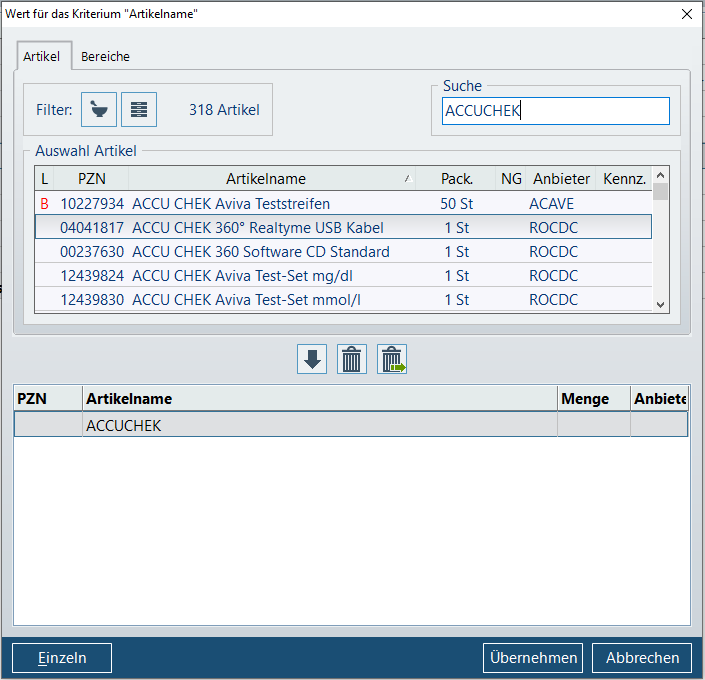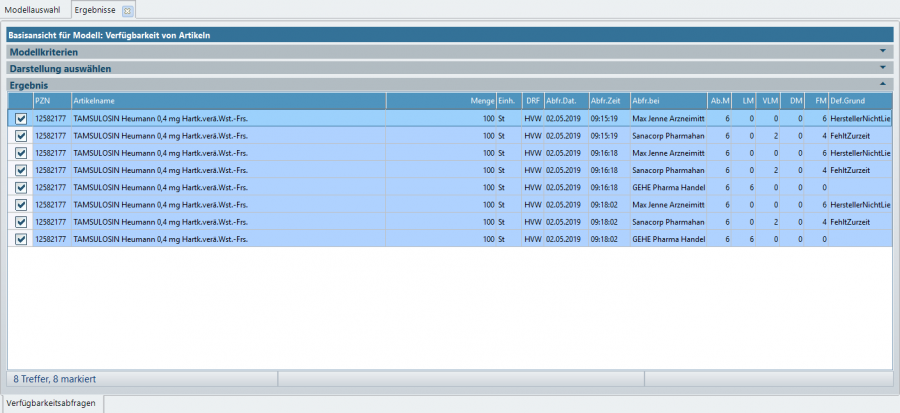Auswertung zurückliegender Warenverfügbarkeitsabfragen: Unterschied zwischen den Versionen
Aus WIKI LAUER-FISCHER GmbH
| Zeile 1: | Zeile 1: | ||
| − | <div class="mw-parser-output"><div class="mw-parser-output"><div class="mw-parser-output"><div class="mw-parser-output"><div class="mw-parser-output"><div class="mw-parser-output"><div class="mw-parser-output"><div class="mw-parser-output"><div class="mw-parser-output"><div class="mw-parser-output"><div class="mw-parser-output"><div class="mw-parser-output"><div class="mw-parser-output"><div class="mw-parser-output"><div class="mw-parser-output"><div class="mw-parser-output"><div class="mw-parser-output"><div class="mw-parser-output"><div class="mw-parser-output"><div class="mw-parser-output"><div class="mw-parser-output"><div class="mw-parser-output"><div class="mw-parser-output"><div class="mw-parser-output"><div class="mw-parser-output"><div class="mw-parser-output"><div class="mw-parser-output"><div class="mw-parser-output"><div class="mw-parser-output"><div class="mw-parser-output"><div class="mw-parser-output"><div class="mw-parser-output"><div class="mw-parser-output"><div class="mw-parser-output"><div class="mw-parser-output"><div class="mw-parser-output"><div class="mw-parser-output"><div class="mw-parser-output"><div class="mw-parser-output"><div class="mw-parser-output"><div class="mw-parser-output"><div class="mw-parser-output"> | + | <div class="mw-parser-output"><div class="mw-parser-output"><div class="mw-parser-output"><div class="mw-parser-output"><div class="mw-parser-output"><div class="mw-parser-output"><div class="mw-parser-output"><div class="mw-parser-output"><div class="mw-parser-output"><div class="mw-parser-output"><div class="mw-parser-output"><div class="mw-parser-output"><div class="mw-parser-output"><div class="mw-parser-output"><div class="mw-parser-output"><div class="mw-parser-output"><div class="mw-parser-output"><div class="mw-parser-output"><div class="mw-parser-output"><div class="mw-parser-output"><div class="mw-parser-output"><div class="mw-parser-output"><div class="mw-parser-output"><div class="mw-parser-output"><div class="mw-parser-output"><div class="mw-parser-output"><div class="mw-parser-output"><div class="mw-parser-output"><div class="mw-parser-output"><div class="mw-parser-output"><div class="mw-parser-output"><div class="mw-parser-output"><div class="mw-parser-output"><div class="mw-parser-output"><div class="mw-parser-output"><div class="mw-parser-output"><div class="mw-parser-output"><div class="mw-parser-output"><div class="mw-parser-output"><div class="mw-parser-output"><div class="mw-parser-output"><div class="mw-parser-output"><div class="mw-parser-output"> |
=== Hintergrund === | === Hintergrund === | ||
| Zeile 9: | Zeile 9: | ||
</div> <div class="mw-parser-output"> </div> | </div> <div class="mw-parser-output"> </div> | ||
=== <span style="font-size:large;">Wie kann ich die Nichtverfügbarkeit von Artikeln nachweisen?</span> === | === <span style="font-size:large;">Wie kann ich die Nichtverfügbarkeit von Artikeln nachweisen?</span> === | ||
| − | <div class="mw-parser-output"> </div> <div class="mw-parser-output"> </div> <div class="mw-parser-output">In der Applikation '''Auswertungen''' steht Ihnen im Thema ''Verfügbarkeit'' dafür das Standardmodell '' | + | <div class="mw-parser-output"> </div> <div class="mw-parser-output"> </div> <div class="mw-parser-output">In der Applikation '''Auswertungen''' steht Ihnen im Thema ''Verfügbarkeit'' dafür das Standardmodell ''Nichtverfügbarkeits-Nachweis'' bereit.</div> <div class="mw-parser-output"> </div> <div class="mw-parser-output"> </div> <div class="mw-parser-output"> </div> <div class="mw-parser-output">[[File:64 Thema Verfuegbarkeit.png|900px|RTENOTITLE]]</div> |
| | ||
| Zeile 48: | Zeile 48: | ||
</div> </div> </div> </div> </div> </div> </div> </div> </div> </div> </div> </div> </div> </div> </div> | </div> </div> </div> </div> </div> </div> </div> </div> </div> </div> </div> </div> </div> </div> </div> | ||
| | ||
| − | </div> </div> </div> </div> </div> </div> </div> </div> </div> </div> </div> </div> </div> </div> </div> </div> </div> </div> </div> </div> </div> </div> </div> </div> </div> </div> | + | </div> </div> </div> </div> </div> </div> </div> </div> </div> </div> </div> </div> </div> </div> </div> </div> </div> </div> </div> </div> </div> </div> </div> </div> </div> </div> </div> |
[[Category:WINAPO® 64 PRO]] [[Category:Auswertungen]] | [[Category:WINAPO® 64 PRO]] [[Category:Auswertungen]] | ||
Version vom 4. November 2019, 09:12 Uhr
Hintergrund
Die Auswertung zurückliegender Warenverfügbarkeitsabfragen kann beispielsweise relevant sein, um gegenüber der GKV die Nichtverfügbarkeit des preisgünstigsten Artikels oder des Rabattartikels nachweisen zu können.
Wie kann ich die Nichtverfügbarkeit von Artikeln nachweisen?
In der Applikation Auswertungen steht Ihnen im Thema Verfügbarkeit dafür das Standardmodell Nichtverfügbarkeits-Nachweis bereit.
In der Modellverwaltung stehen Ihnen verschiedene Such-und Listenkriterien zur Verfügung, um das Such-und Listenmodell Verfügbarkeitsabfragen individuell an Ihre Bedürfnisse anzupassen. Ihre selbst angelegten Modelle können Sie sich abspeichern.
Starten des Suchmodells Verfügbarkeit von Artikeln:
- Im Feld Artikelname können Sie über die rechte Maustaste einen Wertedialog aufrufen. Geben Sie hier einen Artikelnnamen oder eine PZN ein. So können Sie einen oder mehrere Artikel als Wert im Suchkriterum Artikelname hinterlegen.
- Mit dem Pfeil oder einem Doppelklick der linken Maustaste können Sie einen oder mehrere Artikel als Wert in die Auswahlliste aufnehmen.
- Mit der Schaltfläche Übernehmen kehren Sie mitsamt Ihrer Auswahl zum Suchmodell zurück, mit der Schaltfläche Abbrechen ohne dem Suchkriterium einen Wert hinzugefügt zu haben.
- Nun können Sie das Abfragedatum oder einen Zeitraum festlegen.
- Wenn Sie das Modell starten, erhalten Sie eine Ergebnisliste, sofern Treffer verfügbar sind.
Die Ergebnisliste können Sie speichern, drucken oder in das Programm Windows Excel exportieren.